1.简介
原估计宏哥这里就不对iframe这个知识点做介绍和讲解了,因为前边的窗口切换就为这种网页处理提供了思路,另一个原因就是虽然iframe很强大,但是现在很少有网站用它了。但是还是有小伙伴或者童鞋们私下问这个问题,那么宏哥就单独写一篇关于iframe网页处理的文章。iframe 是web自动化里面一个比较头疼的测试场景,在Selenium中处理 iframe 需要切换来切换去非常麻烦。但是在playwright中,让其变得非常简单,我们在使用中无需切换iframe,直接定位元素即可。
2.iframe是什么
iframe就是我们常用的iframe标签:<iframe>。iframe标签是框架的一种形式,也比较常用到,iframe一般用来包含别的页面,例如我们可以在我们自己的网站页面加载别人网站或者本站其他页面的内容。iframe标签的最大作用就是让页面变得美观。iframe标签的用法有很多,主要区别在于对iframe标签定义的形式不同,例如定义iframe的长宽高。简单的一句话概括就是:iframe 就是HTML 中,用于网页嵌套网页的。 一个网页可以嵌套到另一个网页中,可以嵌套很多层。和俄罗斯套娃差不多吧。
3.iframe语法
page.frame_locator()locator = page.frame_locator("frame").get_by_text("登录")说明:使用frame_locator() 定位到iframe上,再在上面使用locator方法定位元素。
可以使用page.frame_locator()或locator.frame_locator()方法创建 FrameLocator 捕获足该 iframe 中检索和定位元素。
使用示例一:
locator = page.frame_locator("my-frame").get_by_text("Submit")
locator.click()使用frame_locator() 定位到iframe上,然后继续在上面使用locator方法定位元素
iframe 定位器是严格的。这意味着如果有多个元素与给定的选择器匹配,则对 iframe 定位器的所有操作都会抛出异常。
# Throws if there are several frames in DOM:
page.frame_locator('.result-frame').get_by_role('button').click()# Works because we explicitly tell locator to pick the first frame:
page.frame_locator('.result-frame').first.get_by_role('button').click()以下代码段在带有 id 的 iframe 中定位带有文本“提交”的元素my-frame,例如<iframe id="my-frame">:
locator = frame.frame_locator("#my-iframe").get_by_text("提交")
locator.click()4.frame定位
匹配第一个
frame_locator().first匹配最后一个
frame_locator().last使用index索引
frame_locator().nth(index)获取全部iframes
page.frames5.iframe() 定位
根据name属性和url属性匹配
frame = page.frame(name="frame-name")
frame = page.frame(url=r".*domain.*")
frame.fill('#username-input', 'John')6.page.frame 和 page.frame_locator 区别
page.frame_locator() 返回的对象需要用locator() 方法定位元素,再操作元素
page.frame() 返回的对象可直接使用fill() 、 click() 方法。
7.项目实战
网上找了半天也没有找到这样的例子,以前百度、163的邮箱是这种。最近几年技术升级了,已经不是这种了。不找了索性宏哥自己在本地做一个这样的小demo给小伙伴或者童鞋们来演示一下。
7.1被测的HTML代码
1.准备测试练习index.html,如下:
<!DOCTYPE html>
<html>
<head><title>北京-宏哥|iframeTestDemo</title><style type="text/css">.button1 {background-color: #f44336; border: none;color: white;padding: 15px 32px;text-align: center;text-decoration: none;display: inline-block;font-size: 28px;margin-bottom: 100px;text-decoration:none;color: white;}#myAnchor{text-decoration:none;color: white;}</style>
</head>
<body style="text-align:center">
<div id="wrapper" style="position: relative;top: 100px;left:0px;"><button class="button1"><a id="myAnchor" href="https://www.cnblogs.com/du-hong/">北京-宏哥</a></button></br><div id="id1">I am a index page's div!</div><input type="text" id="maininput" /><br/><iframe id="frameA" frameborder="0" scrolling="no" style="left:857px;position:absolute;" src="iframe.html"></iframe>
</div>
</body>
</html> 2.准备测试练习iframe.html,如下:
<!DOCTYPE html>
<html>
<head><title>I am a iframe!</title>
</head>
<body><div id="div1">I am iframes div!</div><input id="iframeinput"></input>
</body>
</html> 3.页面效果,如下图所示:
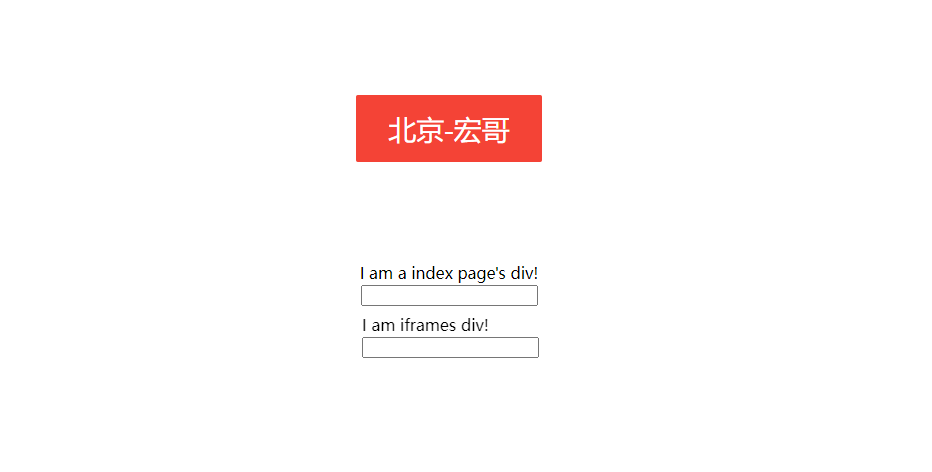
8.牛刀小试
8.1代码设计
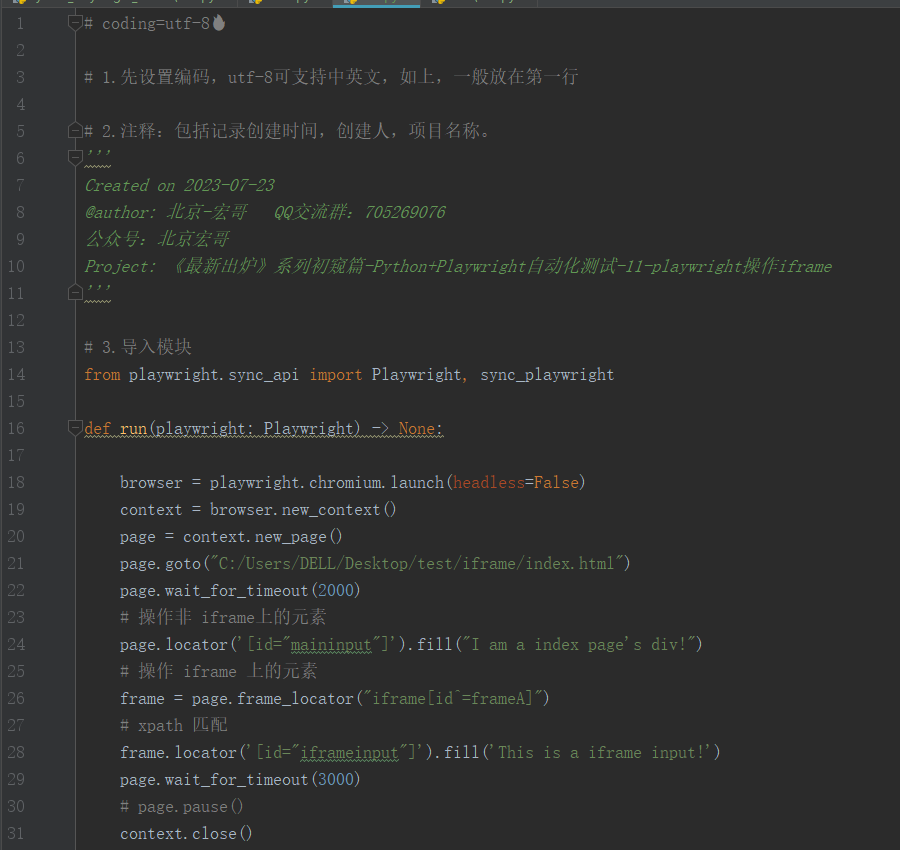
8.2参考代码
# coding=utf-8🔥# 1.先设置编码,utf-8可支持中英文,如上,一般放在第一行# 2.注释:包括记录创建时间,创建人,项目名称。
'''
Created on 2023-07-23
@author: 北京-宏哥 QQ交流群:705269076
公众号:北京宏哥
Project: 《最新出炉》系列初窥篇-Python+Playwright自动化测试-11-playwright操作iframe
'''# 3.导入模块
from playwright.sync_api import Playwright, sync_playwrightdef run(playwright: Playwright) -> None:browser = playwright.chromium.launch(headless=False)context = browser.new_context()page = context.new_page()page.goto("C:/Users/DELL/Desktop/test/iframe/index.html")page.wait_for_timeout(2000)# 操作非 iframe上的元素page.locator('[id="maininput"]').fill("I am a index page's div!")# 操作 iframe 上的元素frame = page.frame_locator("iframe[id^=frameA]")# xpath 匹配frame.locator('[id="iframeinput"]').fill('This is a iframe input!')page.wait_for_timeout(3000)# page.pause()context.close()browser.close()with sync_playwright() as playwright:run(playwright)8.3运行代码
1.运行代码,右键Run'Test',控制台输出,如下图所示:
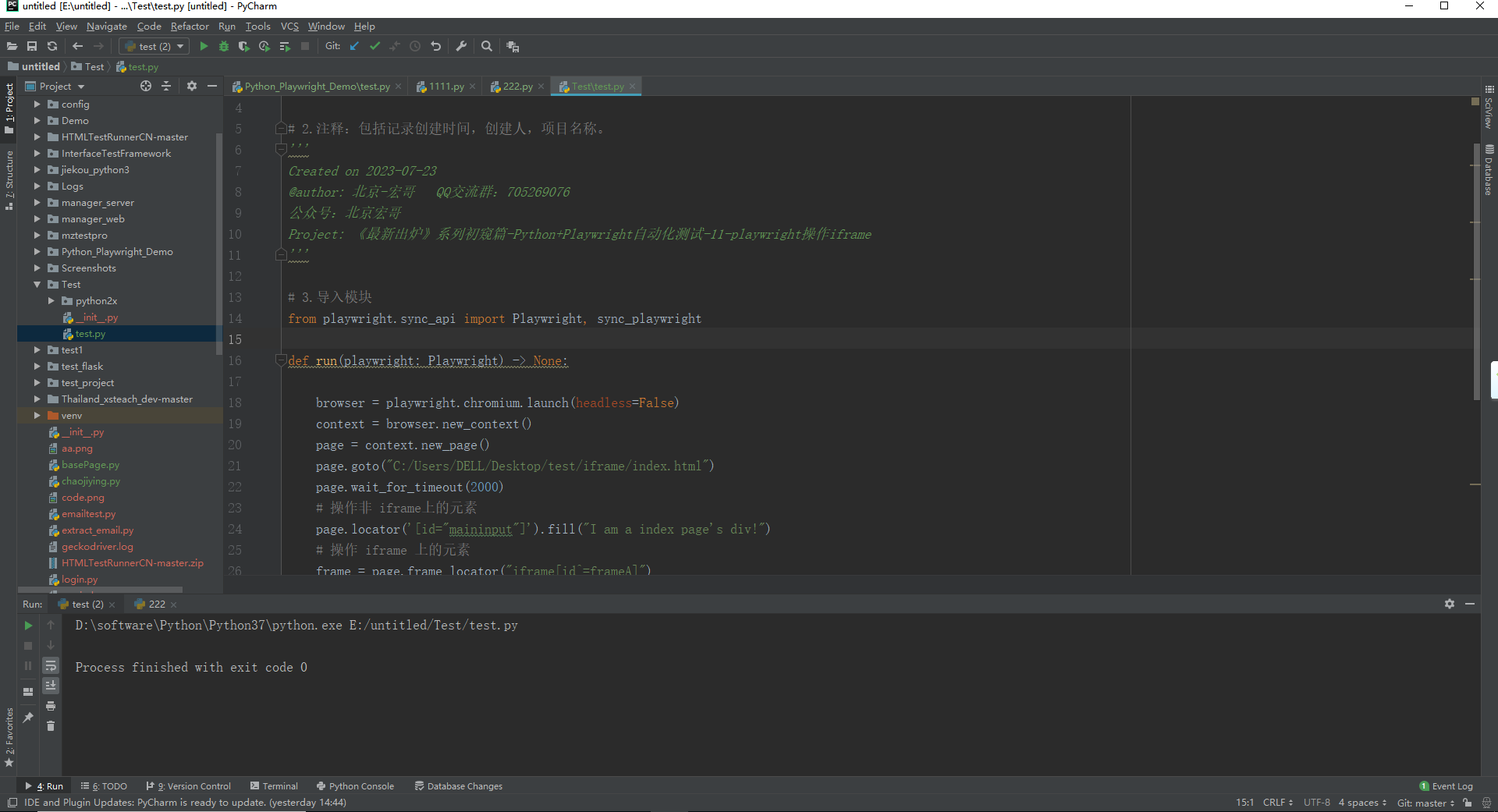
2.运行代码后电脑端的浏览器的动作。如下图所示:
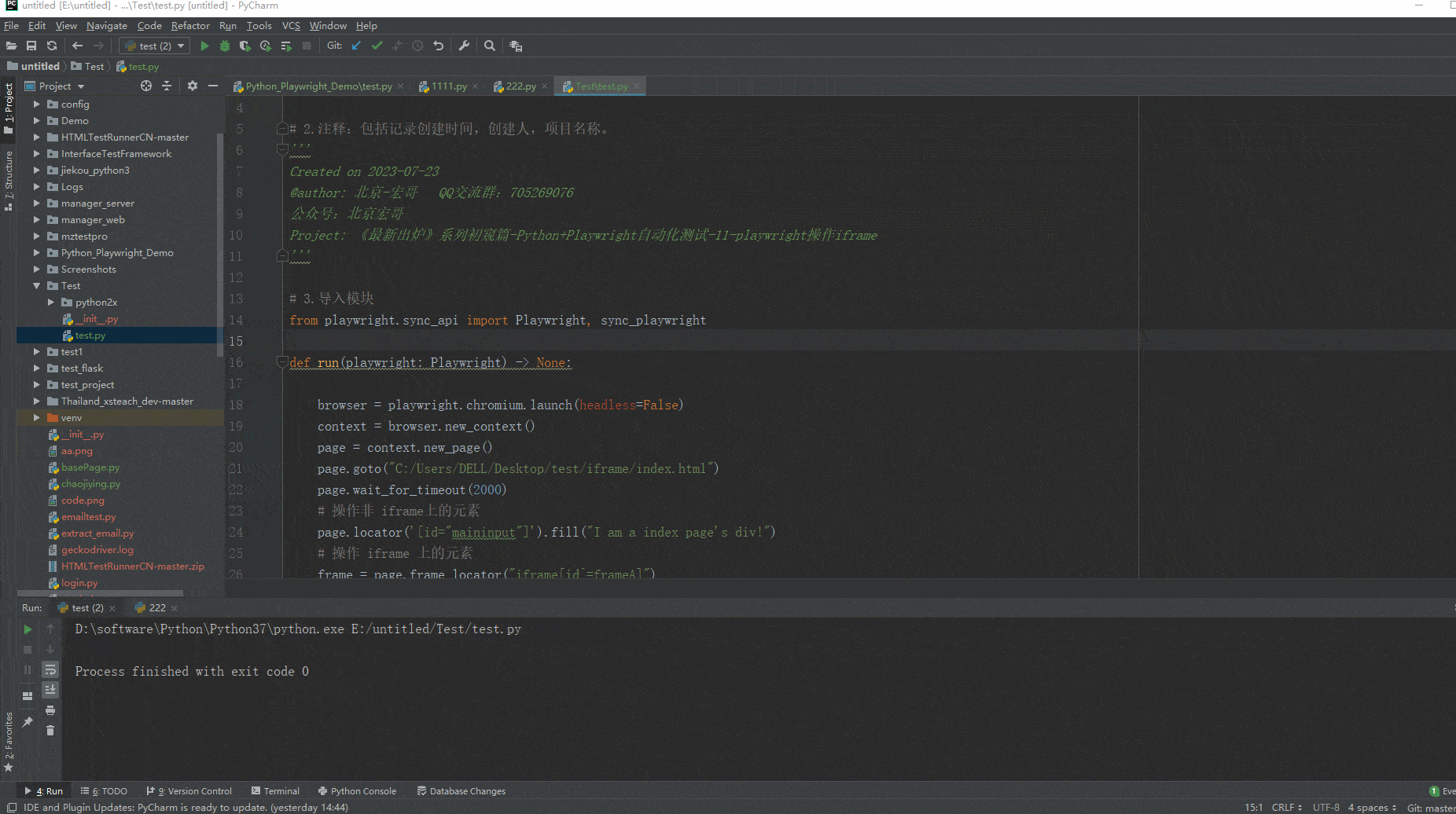
9.小结
好了,时间不早了,今天就分享到这里,下一篇宏哥找一个还有iframe的在线网页给小伙伴或者童鞋们实战演示一下。
每天学习一点,今后必成大神-
往期推荐(由于跳转参数丢失了,所有建议选中要访问的右键,在新标签页中打开链接即可访问):
Appium自动化系列,耗时80天打造的从搭建环境到实际应用精品教程测试
Python接口自动化测试教程,熬夜87天整理出这一份上万字的超全学习指南
Python+Selenium自动化系列,通宵700天从无到有搭建一个自动化测试框架
Java+Selenium自动化系列,仿照Python趁热打铁呕心沥血317天搭建价值好几K的自动化测试框架
Jmeter工具从基础->进阶->高级,费时2年多整理出这一份全网超详细的入门到精通教程
Fiddler工具从基础->进阶->高级,费时100多天吐血整理出这一份全网超详细的入门到精通教程
Pycharm工具基础使用教程



![BUUCTF-Real-[ThinkPHP]2-Rce1](http://pic.xiahunao.cn/BUUCTF-Real-[ThinkPHP]2-Rce1)


:36. 有效的数独)

)

)
)


的持久化)
![[Python] 如何在控制台进行输入输出](http://pic.xiahunao.cn/[Python] 如何在控制台进行输入输出)
![[VulnHub靶机渗透] WestWild 1.1](http://pic.xiahunao.cn/[VulnHub靶机渗透] WestWild 1.1)
)

)